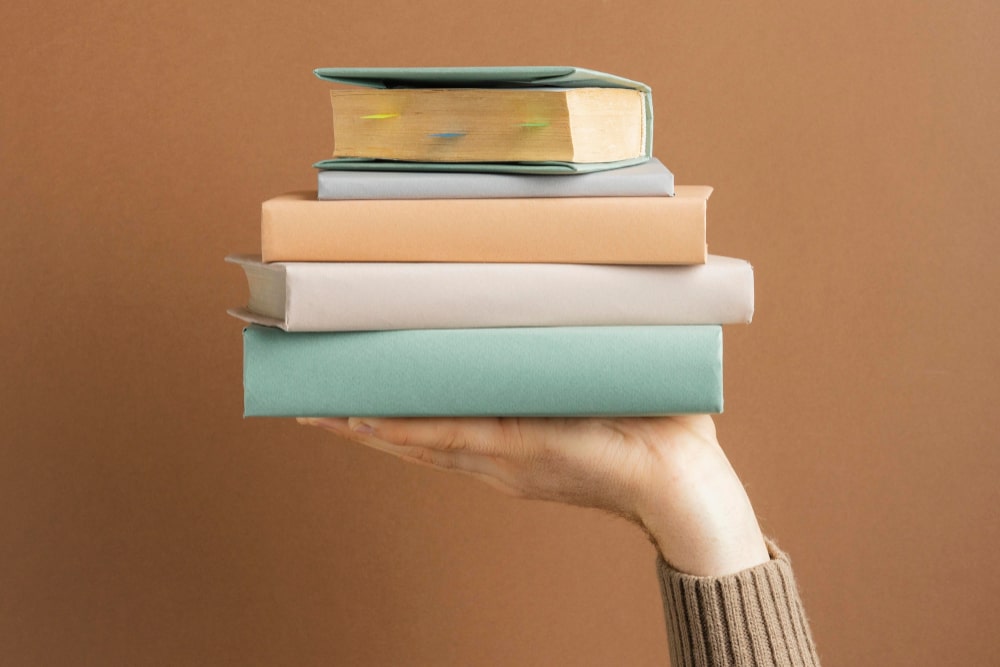Daftar Isi
Indeks buku. Saat Anda memutuskan untuk membuat buku maka tidak akan lepas dari bagian penggunaan indeks. Indeks merupakan daftar kata atau istilah penting yang terdapat dalam buku cetak. Biasanya indeks ditempatkan pada bagian akhir buku.
Sama halnya dengan kamus, Indeks disusun menurut abjad. Bedanya, dalam indeks ada terdapat rujukan halaman buku yang memuat kata yang dimaksud. Tujuannya untuk memberikan informasi mengenai halaman tempat kata atau istilah itu ditulis.
Sebuah index buku dibutuhkan untuk memudahkan pemahaman arti kata yang tercantum pada halaman buku. Susunan indeks biasanya di-sort berdasarkan abjad ataupun simbol tertentu. Halaman yang berisikan kata-kata yang terindeks pun tercantum lengkap dalam susunan tersebut.
Pembuatan indeks secara manual dengan melihat satu per satu halaman buku, tidaklah efektif diterapkan pada halaman yang jumlahnya banyak. Hal tersebut masih memungkinkan untuk diatasi dengan penggunaan beberapa aplikasi pembuatan index.
Anda dapat menggunakan Microsoft Word untuk membuat indeks secara manual dengan menggunakan Mark-up Index (Manual). Cara ini sesuai untuk membuat indeks pada dokumen dengan jumlah halaman yang sedikit. Jika indeks yang Anda buat adalah indeks buku maka penggunakan aplikasi khusus pembuatan index bisa alternatif cara.

Salah satu aplikasi yang bisa Anda gunakan adalah Index Author. Sesuai dengan namanya, aplikasi ini khusus pembuatan index yang memungkinkan penggunanya dapat menambahkan kata index dengan kriteria tertentu, misalnya panjang kata, meniadakan upper ataupun lower words, dan mendefinisikan white list ataupun black list.
Namun sebelum membahas bagaimana cara membuat indeks buku yang benar, cari tahu dulu sebenarnya fungsi dan jenis indeks itu apa. Supaya Anda mengetahui lebih jelas, berikut ini ulasannya.
Baca Juga:
- Penulisan Judul Buku Yang Benar dan Menarik – Kupas Agar Laris
- 20 Jenis Buku yang Perlu Diketahui, Lengkap dengan Contohnya
- 17 Pilihan Font Terbaik Untuk Buku
Pengertian Indeks
Indeks ialah suatu daftar kata-kata penting dalam suatu buku, dimana tercantum setelah daftar rujukan sebelum lampiran-lampiran (jika ada), atau biasanya juga terdapat pada halaman akhir buku.
Fungsi Indeks :
- Mempermudah pembaca memahami suatu kata yang belum dimengerti.
- Mempercepat pembaca ketika ingin menemukan suatu topik pembicaraan.
Macam Bentuk dari Indeks Buku
Indeks dapat dibedakan jadi 2 macam bentuk, yakni indeks subjek dan indeks pengarang. Kedua jenis indeks tersebut mempunyai pengertian ataupun perbedaan yang dapat dibedakan dengan mudah. Berikut ini penjelasan singkat yang sobat dapat simak mengenai pengertian dari 2 jenis indeks buku tersebut:
- Indeks Subjek adalah isi dari daftar istilah yang ada didalam buku.
- Indeks Pengarang adalah isi dari daftar nama pengarang atau tokoh yang pendapat ataupun teorinya dikutip didalam buku yang bersangkutan.
Dengan membaca penjelasan diatas tentunya Anda sudah dapat lebih mudah membedakan dari 2 macam indeks buku. Indeks subjek merupakan indeks yang berisi daftar istilah yang terdapat didalam sebuah buku, sedangkan indeks pengarang merupakan bentuk indeks yang isinya berupa daftar nama pengarang atau tokoh yang teori ataupun pendapatnya dikutip didalam buku tersebut.

Di suatu buku, satu indeks memungkinkan anda untuk menemukan informasi atau mencari kata kunci tertentu dengan cepat tanpa membaca seluruh buku.
Di suatu database, indeks atau index memungkinkan program database menemukan data di suatu tabel tanpa menelusuri seluruh tabel.
Satu indeks di suatu buku adalah daftar kata-kata dengan angka-angka halaman berisi masing-masing kata. Satu indeks di suatu database adalah daftar data tertentu dari tabel dengan lokasi penyimpanan baris dalam tabel berisi masing-masing nilai.
Indeks dapat diciptakan dimanapun suatu kolom atau suatu kombinasi dari kolom di suatu tabel dan diterapkan dalam wujud B-trees.
Satu indeks berisi masukan dengan satu atau lebih kolom (kunci pencarian) dari masing-masing baris di suatu tabel. B-tree disortir di kunci pencarian, dan dapat dicari secara efisien di setiap subset yang terdepan dari kunci pencarian.
Sebagai contoh, satu indeks di kolom A, B, C dapat dicari secara efisien di A, A, B, dan A, B, C.Sebagian besar buku berisi satu indeks dari kata-kata umum, nama, tempat, dan seterusnya.
Baca Juga:
- Cara Membuat Buku agar Diterima Penerbit dan Pembaca
- 9 Persiapan Cara Menerbitkan Buku Sendiri
- Panduan Lengkap Cara Layout Buku Sendiri Di Microsoft Word
Cara Membuat Indeks dengan Microsoft Word
Setelah mengetahui jenis dan fungsi indeks, saatnya Anda mengetahui bagaimana cara membuat indeks yang benar. Tapi sebelum membuat indeks ketahui dahuli aturan penulisan indeks
- Nama depan ditulis dengan memakai huruf kapital. Jika nama pengarang hanya memiliki satu kata maka nama pengarang ditulis apa adanya.
- Jika nama pengarang terdiri atas 2 kata, maka penulisan nama kedua diletakkan di depan dari nama pertama; di antara nama kedua dan pertama disisipi tanda koma.
- Jika nama pengarang mempunyai lebih dari 2 kata, maka penulisan nama terakhir diletakkan di depan nama pertama dan kedua; setelah nama terakhir tersebut disisipi tanda koma.
- Nama kedua dan ketiga dalam penulisannya dapat disingkat salah satu atau kedua nama tokoh atau pengarang tersebut.
- Nama gelar sebaiknya tidak perlu dicantumkan.
Tahapan Membuat Indeks
Berikut tahap-tahap dalam membuat indeks buku:
Tahap 1: Membuat Dokumen Concordance (AutoMark)
Pada tahap ini, kita akan membuat daftar entri (teks atau frasa) untuk indeks. Langkah-langkah:
- Buka dokumen baru Word 2007 atau 2010.
Sisipkan tabel 2 kolom. Caranya: pada Insert tab, Tables grup, klik Table dan pilih dua kolom (2×1 Table). - Tabel dua kolom daftar teks keyword indeks Word
- Pada kolom pertama, ketik teks atau frasa pada dokumen yang ingin ditandai untuk indeks. Contoh: Pie Chart. Di sini teks bersifat case sensitive (Word akan membedakan huruf besar dan huruf kecil).
- Teks yang ditandai untuk indeks di dokumen Microsoft Word
- Pada kolom kedua, ketik teks yang akan ditampilkan di halaman indeks. Contoh: chart, grafik. Untuk membuat sub kategori, pisahkan dengan tanda titik dua (:).
- Teks yang ditampilkan di-halaman indeks Microsot Word
- Ulangi langkah 3 dan 4 untuk entri berikutnya sampai selesai.
- Simpan dokumen dan beri nama, misalnya: keyword.
Catatan: dokumen harus disimpan pada folder yang sama dengan dokumen yang akan dibuatkan halaman indeksnya.
Tahap 2: Menandai Entri untuk Indeks dengan Automark
Pada tahap ini kita akan menandai semua teks atau frasa pada dokumen sesuai dengan entri yang dibuat pada tahap 1 di atas. Langkah-langkah:
- Buka dokumen yang akan dibuatkan indeksnya. Bila perlu, back up terlebih dahulu dokumen ini.
- Tempatkan kursor pada halaman untuk indeks. Biasanya pada halaman terakhir.
Ketik judul halaman dan tekan Enter untuk memberi jarak antara judul dan isi indeks. - Pada Refences tab, Index grup, klik Insert Index.
- Pada Index tab, klik tombol AutoMark
- AutoMark Daftar Indeks Otomatis Microsoft Word
- Cari dokumen keyword.docx. Pilih All Files (*.*) atau All Word Documents untuk menampilkan semua dokumen.
- Open file concordance
- Klik nama dokumen dan klik Open. Word akan menandai semua teks atau frasa sesuai dengan daftar pada kolom pertama dokumen concordance (keyword.docx). Word juga akan mengaktifkan fitur Show All Formatting Marks yang akan menampilkan XE field. Teks formula pada gambar merupakan contoh teks yang ditandai sebagai entri untuk indeks.
- Indeks field dokumen Word
Untuk menghilangkan tampilan ini, pada Home tab, Paragraph grup, klik Show/Hide Show/Hide Microsoft Word atau tekan tombol CTRL + SHIFT + *.
Tahap 3: Menampilkan Indeks
Pada tahap ini kita akan menampilkan indeks yang diurutkan secara alfabet beserta nomor halamannya.
Langkah-langkah:
- Pastikan posisi kursor aktif di halaman indeks. Kemudian pada Refences tab, Index grup, klik Insert Index.
- Posisi kursor untuk menyisipkan daftar indeks Word
- Pada tab Index, kita bisa melakukan hal berikut:
- Centang kotak Right align page numbers, untuk membuat rata kanan nomor halaman.
- Pilih Tab leader yang ingin digunakan (penyambung teks dan nomor halaman berupa garis putus-putus, titik, dan sebagainya).
- Columns, umumnya indeks terdiri dari 2 kolom. Bila ingin menambah atau mengurangi jumlah kolom, ubah angka pada kotak di sampingnya.
Index Tab Microsoft Word - Klik OK.
Word akan menampilkan daftar indeks sesuai dengan teks pada kolom kedua dokumen concordance (keyword.docx).
Sementara jika Anda ingin mengupdate indeks, Anda bisa menggunakan langkah sebagai berikut:
- Bila ada perubahan pada kolom kedua dokumen concordance (keyword.docx), klik pada indeks dan tekan tombol F9 untuk update.
- Bila ada perubahan pada kolom pertama dokumen concordance (keyword.docx), hapus terlebih dahulu semua entri untuk indeks pada dokumen, kemudian ulangi langkah 1-3 di atas.
- Cara menghapus entri menggunakan fitur Find and Replace:
- Tekan tombol CTRL + H untuk membuka tab Replace pada kotak dialog Find and Replace.
- Di kotak Find what, ketik ^d untuk mencari field untuk indeks (XE field).
- Biarkan kotak Replace with tetap kosong.
- Klik tombol Replace All, untuk menghapus seluruh field indeks pada dokumen.
- Kotak dialog Find and Replace Word
Kesimpulannya penggunaan AutoMark berguna untuk dokumen yang panjang. Adanya daftar indeks mempermudah kita untuk melihat teks atau frasa yang digunakan serta bisa mengeditnya dengan cepat. Demikian cara membuat indeks pada buku yang benar. Langkah di atas hanya beberapa alternatif saja. Jika Anda memiliki referensi lain tetap bisa diterapkan.
Apakah Anda sedang atau ingin menulis buku? Dengan menjadi penulis penerbit buku Deepublish, buku Anda kami terbitkan secara GRATIS. Anda cukup mengganti biaya cetak. Silakan isi data diri Anda di sini. atau Anda bisa langsung Kirim Naskah dengan mengikuti prosedur berikut ini: KIRIM NASKAH
Jika Anda ingin mengetahui lebih banyak tentang menulis buku, Anda dapat melihat artikel-artikel kami berikut:
- Teknik Menulis Tata Letak Paragraf saat Menulis Buku
- Teknik Menulis Buku Biografi Agar Sesuai dengan Narasumber
- Empat Fungsi Ilustrasi dalam Teknik Menulis Buku Ajar
- Teknik Menulis Buku, dengan Membaca Teks Kehidupan
- Teknik Menulis Buku Yang Menarik untuk Dibaca
Jika Anda mempunyai BANYAK IDE, BANYAK TULISAN, tapi BINGUNG bagaimana caranya MEMBUAT BUKU, gunakan fasilitas KONSULTASI MENULIS dengan TIM PROFESSIONAL kami secara GRATIS disini!
Sebagai Referensi Tambahan, Kami Menyediakan Ebook Gratis yang Spesial Kami Persembahkan untuk Anda. Adapun Macam Ebook yang Bisa Anda Download sebagai Berikut:
Ebook : Cara Praktis Menulis Buku
Ebook : Rahasia Menulis Buku Ajar
Ebook : Self Publishing
Ebook : Pedoman Menulis Buku Tanpa Plagiarisme
Ebook : Strategi Jitu Menulis Buku Monograf
Ebook : Cerdas Menulis Buku Referensi